Hay dos maneras de asignar tareas a una cita o trabajo. A continuación te enseñaremos paso a paso cómo hacerlo.
Pasos
- Asegúrate de tener activas las funcionalidades de "Citas y trabajos" y "Tareas". Puedes comprobarlo desde el apartado Funcionalidades en tu menú derecho.
- Entra en "Citas y trabajos" y clica en la cita/trabajo al que quieras asignar una tarea.
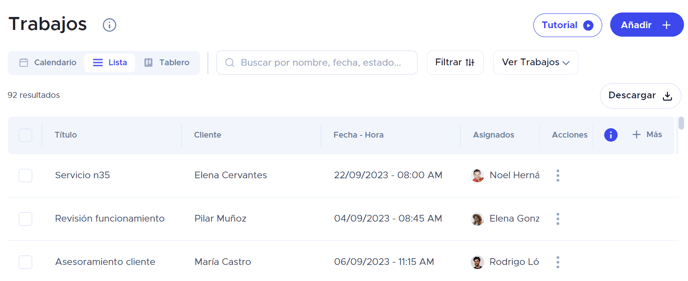
3. Se te abrirá una ventana (en la que añades toda la información relativa a esa cita/trabajo). En el apartado "Detalle de la Cita y trabajo" encontrarás la pestaña Tareas.
Si no la encuentras, recuerda que puedes clicar en "Ver más" y añadir más apartados a esta ventana (como proyecto, categoría de venta, entre otros).
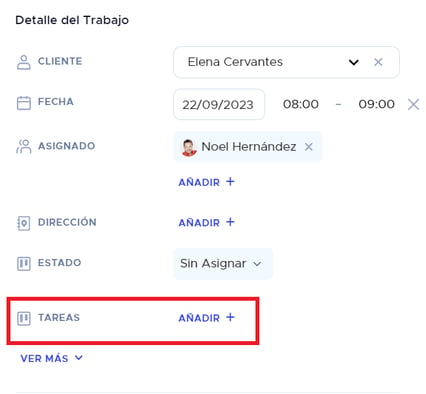
Cuando clicas en "Añadir", puedes buscar y seleccionar la tarea específica.
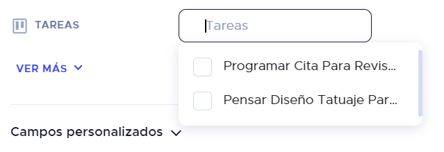
Ya tienes tu actividad asignada a la cita o trabajo que deseas.
Otra forma de asignar una tarea a una cita o trabajo:
1. Entra en la funcionalidad tareas.
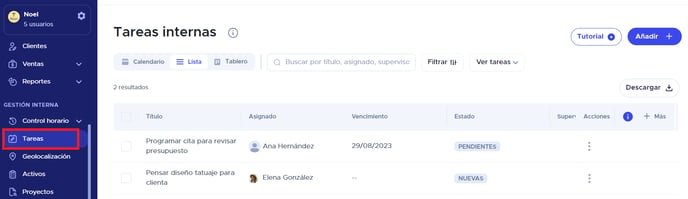
2. Clica en la tarea a la que desees agregar una cita/trabajo. Verás que también la tarea cuenta con la pestaña "Cita y trabajo". Si seleccionas añadir, podrás especificar para qué cita o trabajo es esa tarea.
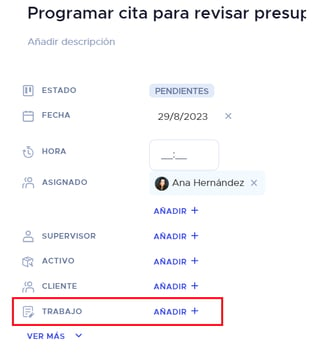
¡Pulsa guardar, y listo!